Привіт, шановні читачі! Після того, як ви створили новий блог на платформі Blogger і не наповнили його контентом, то краще відразу подбати про своє персональному домені для нього. Сьогодні я покажу вам в картинках: какдобавіть персональний домен другого рівня для Blogger. Хоча про це вже написано багато, але у всіх як то все заплутано. У прикладі я буду використовувати реєстратор доменних імен 2domains (де завжди купую за 99 рублів на рік) і reg.ru.
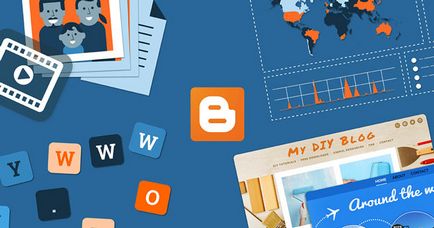
Як додати свій персональний домен для Blogger / Blogspot
Якщо Ви купували домен в 2domains, то зайдіть на сайт реєстратора, перейдіть Домени - Мої домени. Натисніть на потрібний вам:
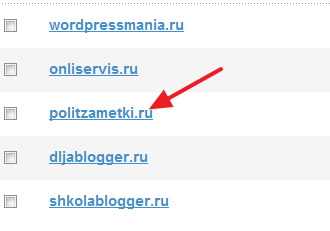
Відкриється віконце, натисніть на рядок - Управління DNS-серверами / Делегування:
Далі, на що відкрилося сторінці поставте галочку на проти: "Використовувати сервера реєстратора - БЕЗКОШТОВНО". Клацніть на кнопку "Змінити":
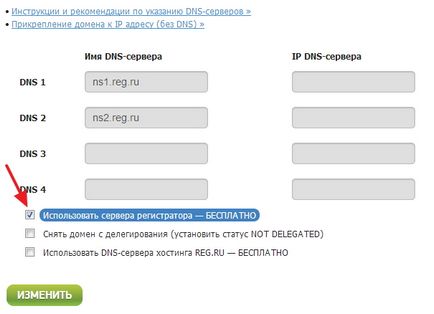
Потім, "Продовжити роботу з системою" і знову потрібно натиснути свій домен зі списку:
Знову з'явиться віконце, де потрібно вже натиснути на - Управління зоною DNS:
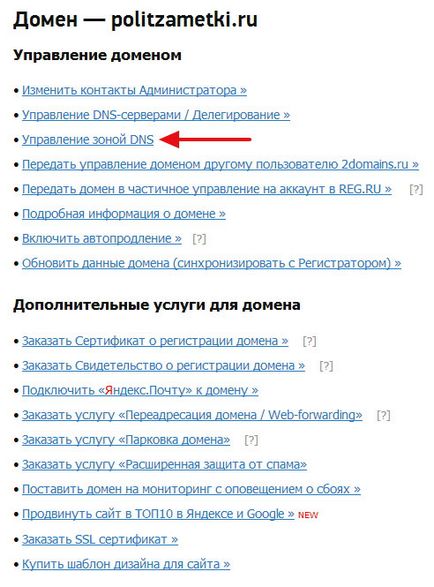
Відкриється нова сторінка, перейдіть її до кінця, де написано "Автоматичне додавання записів для популярних сервісів" і виберіть сервіс зі списку - Google.Blogs (Blogger, blogspot.com):
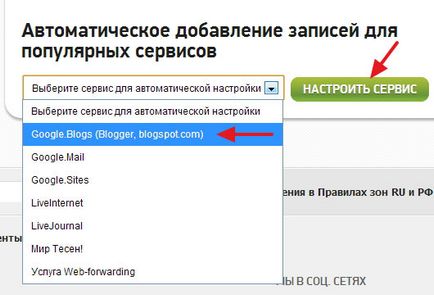
Потім - Налаштувати сервіс. У вас автоматично пропишуться записи типів: A, CNAME. Що це таке в подробиці вдаватися не будемо, нам і не потрібно. Вгорі сторінки повинна з'явиться така картинка, п'ять записів (на скріншоті показано 6 з TXT, що не звертайте увагу, це вже підсумкові записи, які з'являться і у вас трохи пізніше):
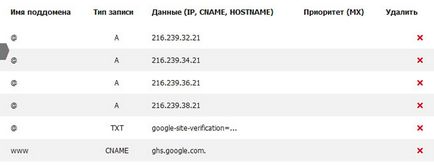
Залиште сторінку сайту відкритою, вона ще нам буде потрібна на хвилинку. Перейдіть в панель управління блогер - Ваш блог -Настройка. У розділі "Публікації" натискаємо рядок - Додати персональний домен:
Додати персональний домен
З'явиться повідомлення про помилку - "Неможливо перевірити ваші права на домен":
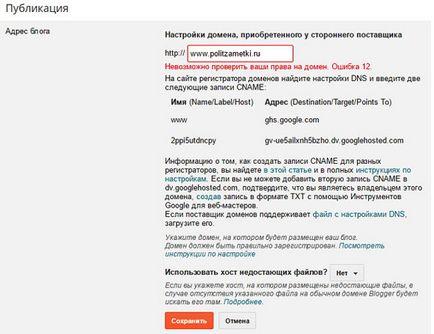
Чи не звертаємо на це увагу і переходимо на сторінку Інструментів Google для веб-майстрів. Натиснувши на текстове посилання "СТВОРИВШИ" (обов'язково відкрийте посилання в новій вкладці):
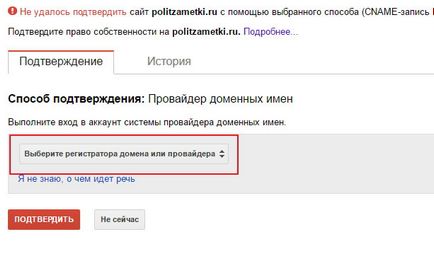
Виберіть реєстратора домену зі списку (в самому низу) натиснувши - "Інше". Відкриється сторінка з вашої TXT записом, яку необхідно скопіювати в блокнот:
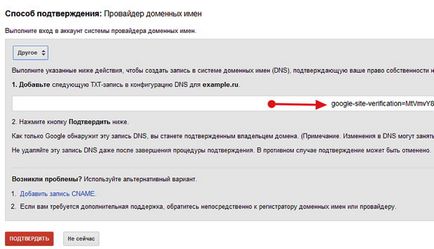
Як ми пам'ятаємо, у нас залишилася відкрита сторінка на сайті 2domains, переходимо туди. У розділі "Додавання записів типів: A, AAAA, CNAME, MX, NS, TXT" додаємо:
- Ім'я поддомена - @
- Тип запису - TXT
- Дані (IP, CNAME, HOSTNAME) - вставляємо TXT-запис яку Ви скопіювали в блокнот.
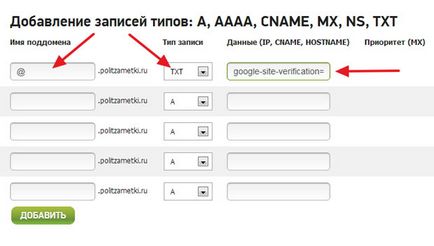
Не забудьте про зелену кнопку - Додати. Тепер у вас на початку сторінки з'явиться ще рядок, шоста, як показано на 7 зображенні на початку. Тут всі операції закінчені.
Переходимо на сторінку Інструментів Google і натискаємо "Підтвердити":
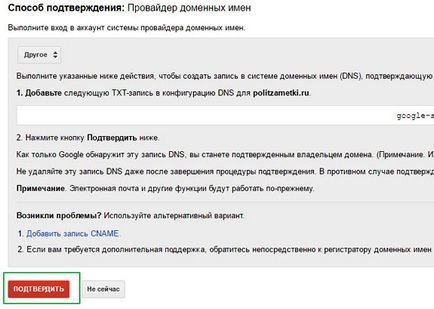
Як тільки Google виявить цей запис DNS, Ви станете підтвердженим власником домену. (Примітка. Зміни в DNS можуть бути досить тривалою. Якщо не вдається знайти цей запис відразу, Google періодично перевіряє, чи не з'явилася вона). Не знімайте цей запис DNS навіть після завершення процедури підтвердження. В іншому випадку підтвердження може бути скасовано.
Як підключити персональний домен до Blogger на reg.ru
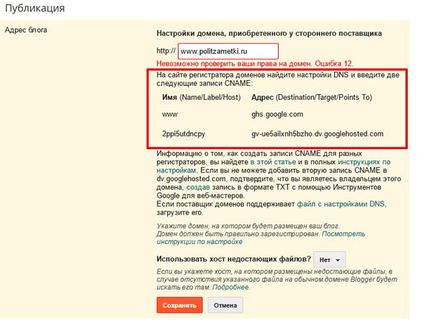
На сторінці в правому блоці клікніть "Додати запис CNAME":
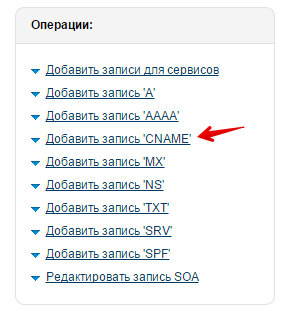
Введіть першу CNAME-запис - www і ghs.google.com, а потім натисніть "ще запис":
Введіть першу CNAME-запис і натисніть ще запис
Напишіть останню CNAME-запис і натисніть кнопку Додати запис CNAME:
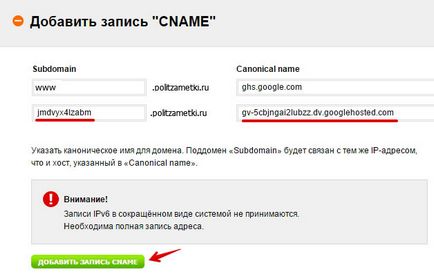
Після того, як CNAME-записи будуть прописані, перейдіть назад в налаштування Blogger і натисніть кнопку Зберегти:
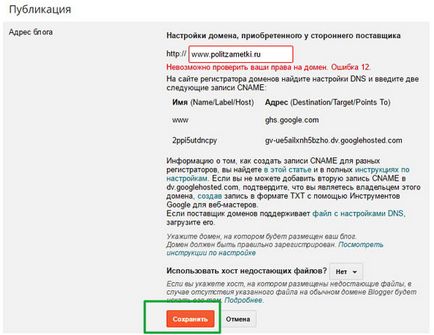
На замітку: Якщо вашого блогу на новому домені ще немає, почекайте день або два, поки не відновлять, DNS-сервери.
Що потрібно робити після зміни домену на Blogger
Як станеться склейка. шторм стихне, з'явиться стабільність. Але все ж редирект з безкоштовного на платний домен рано чи пізно зіграє свою роль.
Всього найкращого. Удачі вам, пані та панове.